Suorita perusteellinen virus- ja haittaohjelmatarkistus
- LibScePad.dll-tiedosto saattaa kadota tai vaurioitua vioittuneen Windowsin tai laitteeseesi asennettujen viallisten ohjelmien vuoksi.
- Joskus virustorjuntaohjelmistosi saattaa poistaa nämä tiedostot, jos ne havaitaan uhiksi.
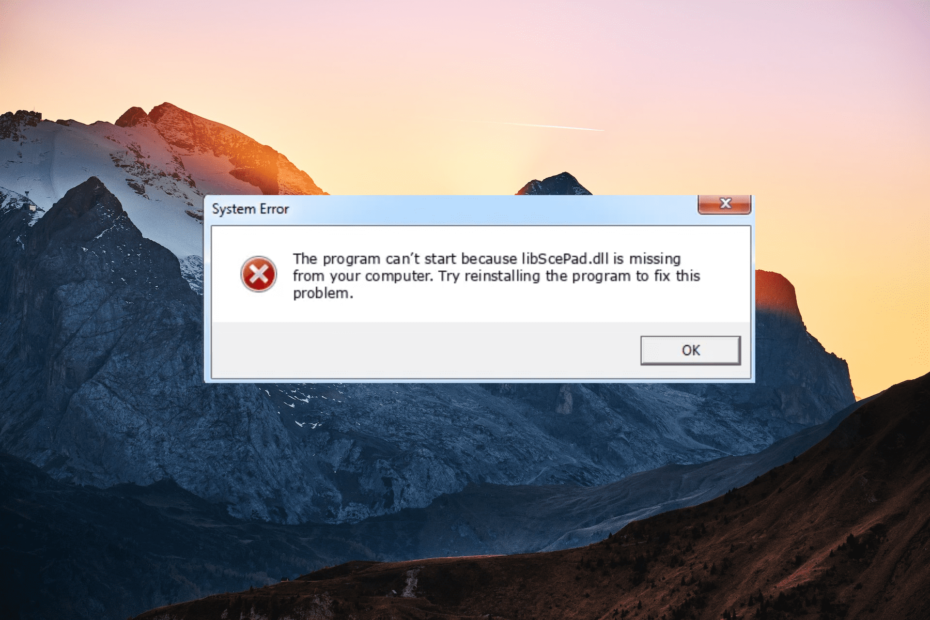
XASENNA NAPSAUTTAMALLA LATAA TIEDOSTOA
- Lataa ja asenna Fortect tietokoneellasi.
- Käynnistä työkalu ja Aloita skannaus löytääksesi DLL-tiedostoja, jotka voivat aiheuttaa tietokoneongelmia.
- Napsauta hiiren kakkospainikkeella Aloita korjaus korvata rikkinäiset DLL-tiedostot toimivilla versioilla.
- Fortectin on ladannut 0 lukijat tässä kuussa.
LibScePad.dll-tiedosto asennetaan yleensä yhdessä sitä vaativan ohjelmiston tai pelin kanssa, eikä se sisälly Windowsin vakioasennukseen. Jotkut kehittyneet ohjelmistosovellukset ja videopelit käyttävät libscepad.dll-tiedostoa päästäkseen tiettyihin Windowsin tarjoamiin API-toimintoihin.
Jos saat virheilmoituksen libScePad.dll puuttuu, se osoittaa, että DLL-tiedosto puuttuu tai vioittunut Windows-kansiossa tai ohjelmakansiossa. Tämä artikkeli tarjoaa luotettavan edistyneen DLL-korjaustyökalun ja useita muita manuaalisia tapoja korjata virhe.
Miksi saan libScePad.dll-virheen?
Puuttuva libScePad.dll -virhe voi johtua useista syistä, kuten:
- Haittaohjelmatartunta - Haittaohjelmat tai virustartunnat voivat vioittaa tai poistaa tiedostoja tietokoneeltasi.
- Vahingossa tapahtuva poistaminen - Myös tiedoston poistaminen tai siihen liittyvän ohjelman poistaminen voi aiheuttaa tämän virheen.
- Vanhentuneet ajurit - ottaa vanhentuneet tai vioittuneet laiteohjaimet tietokoneessa voi myös johtaa tähän virheeseen.
- Rekisterivirheet - Rekisterivirheet tai virheelliset merkinnät, jotka liittyvät libscepad.dll-tiedostoon, voivat myös olla syynä.
- Kiintolevyvirheet - Kiintolevyvirheet tai -virheet voivat johtaa tiedoston vaurioitumiseen tai vioittumiseen ja aiheuttaa virheen ilmestymisen.
Miten korjaan puuttuvan libScePad.dll-virheen?
Voit kokeilla useita ennakkoratkaisuja, mukaan lukien:
- Päivitä Windows:Windowsin päivittäminen uusimpaan versioon voi ratkaista puuttuvan libScePad.dll-virheen, joka voi johtua vanhentuneesta käyttöjärjestelmästä.
- Asenna ohjelma uudelleen: Virheen aiheuttavan ohjelman tai pelin asentaminen uudelleen voi ratkaista ongelman.
LibScePad.dll-tiedosto on 64-bittinen DLL-tiedosto, joka liittyy Pad for Windows (DLL) -tiedostoon, ja sen on kehittänyt Sony Computer Entertainment Inc. Tietyt sovellukset tai pelit saattavat vaatia libScePad.dll-tiedoston toimiakseen oikein.
Jos tämä DLL-tiedosto puuttuu, saatat kohdata erilaisia virheitä yrittäessäsi käynnistää sovellusta tai peliä. Jos kohtaat tällaisia tilanteita, on suositeltavaa käyttää a DLL korjaustyökalu. Suosittelemme erillisen työkalun käyttöä, koska se voi tehokkaasti korjata vioittuneet tai puuttuvat DLL-tiedostot.
Vaikka se on tehokkain käsiteltäessä Windowsille peräisin olevia DLL-tiedostoja, se on silti loistava ratkaisu libScePad.dll puuttuvan virheen korjaamiseen. Tämä johtuu sen kyvystä ratkaista yhteensopivuusongelmia, jotka voivat aiheuttaa virheen.
2. Rekisteröi DLL-tiedosto uudelleen manuaalisesti
- Lehdistö Windows + R Avaa Suorita-komento kirjoittamalla cmd, ja paina Ctrl + Siirtää + Tulla sisään avataksesi komentokehotteen järjestelmänvalvojan tilassa.

- Klikkaa Joo UAC-kehotteeseen.
- Kirjoita seuraava komento ja paina Tulla sisään:
regsvr32 libscepad.dll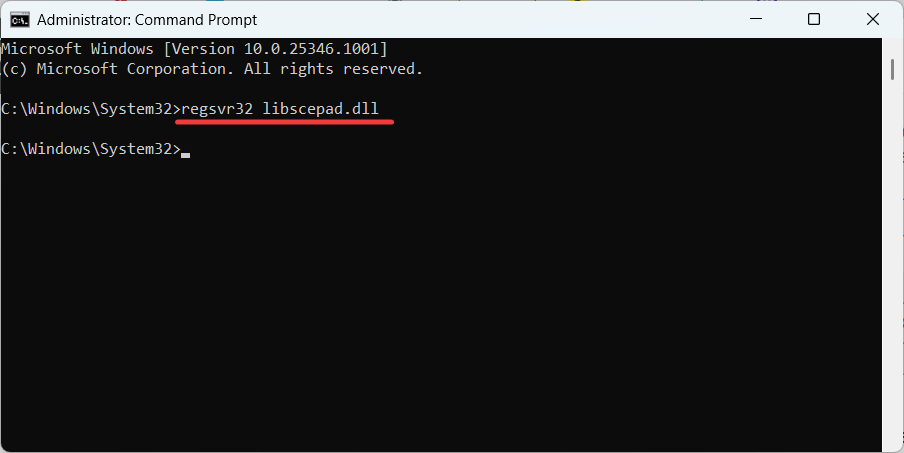
- Tallenna muutokset käynnistämällä tietokoneesi uudelleen.
3. Suorita täydellinen virustarkistus
- paina alkaa painiketta, kirjoita sisään Windowsin suojaus Windows-haussa ja valitse hakutuloksesta Windowsin suojaussovellus.

- Käytössä Windowsin suojaus sovellus, siirry kohtaan Virus- ja uhkien suojaus osio ja napsauta Skannausasetukset oikeanpuoleisessa ruudussa.
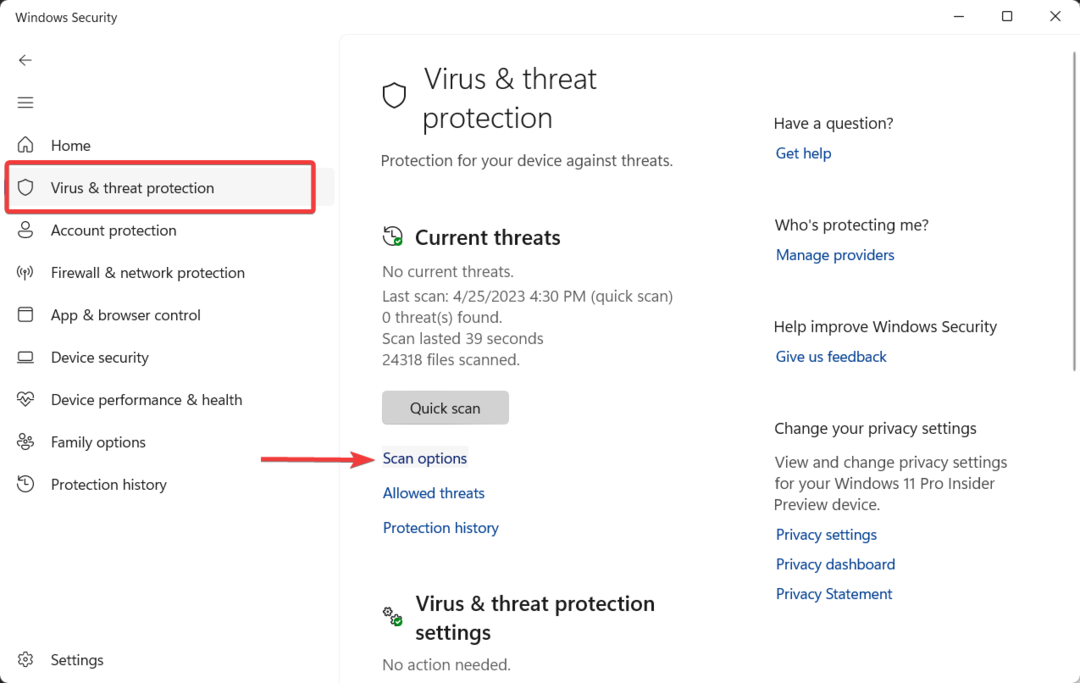
- Valitse Skannausasetukset-sivulta Täysi tarkistus ja napsauta Skannaa nyt suorittaaksesi tietokoneesi syväskannauksen.
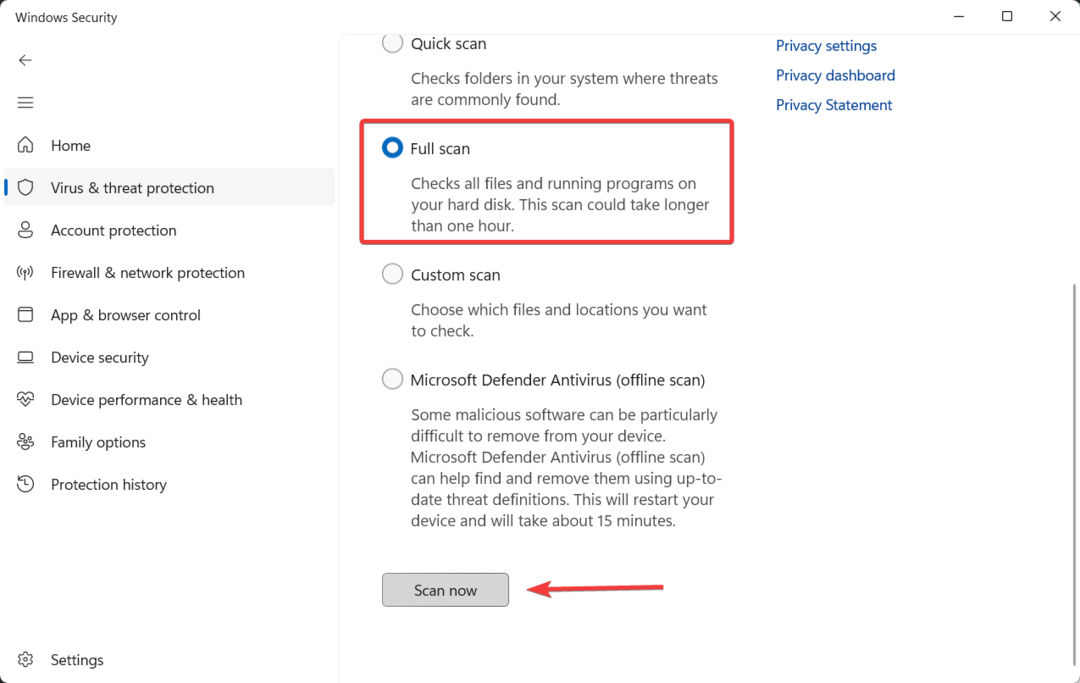
- Kun tarkistus on ohi, käynnistä tietokone uudelleen.
On olemassa vaihtoehtoinen tapa tarkistaa tietokoneesi erilaisten haittaohjelmien varalta ja tuhota se tehokkaasti tehokkaita virustorjuntatyökaluja.
Tällaisten ohjelmistojen avulla se havaitsee todennäköisemmin vaaralliset haittaohjelmat käyttöjärjestelmässäsi ja poistaa ne lopullisesti. Tällä tavalla tämä DLL-ongelma lopulta ratkaistaan.
4. Päivitä laiteajurit
- Napsauta hiiren kakkospainikkeella Windows -kuvake ja valitse Laitehallinta kontekstivalikosta.
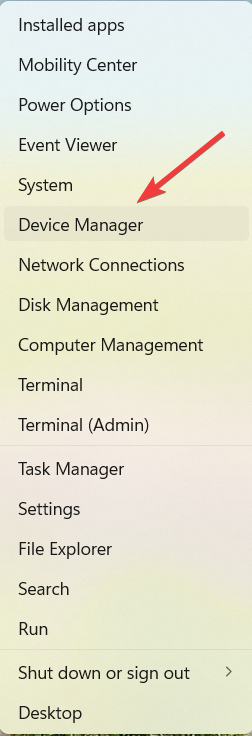
- Etsi laitteita kohdasta Laitehallinta niiden vieressä on keltainen huutomerkki tai punainen X.
- Napsauta ohjainta hiiren kakkospainikkeella ja valitse Päivitä ohjain.
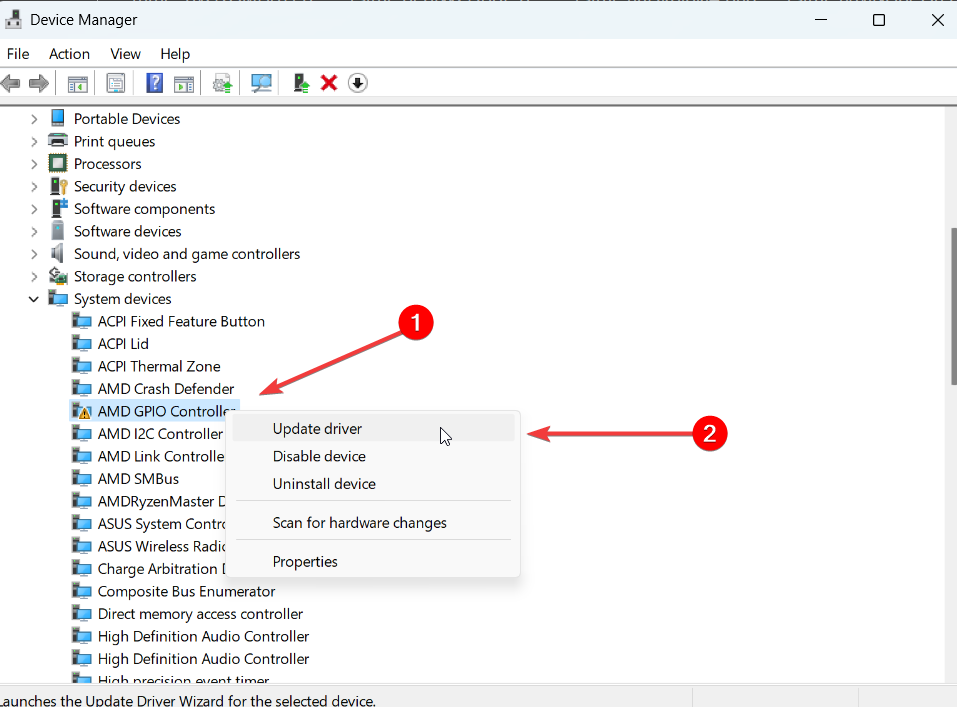
- Valitse Hae ohjaimia automaattisesti vaihtoehto.
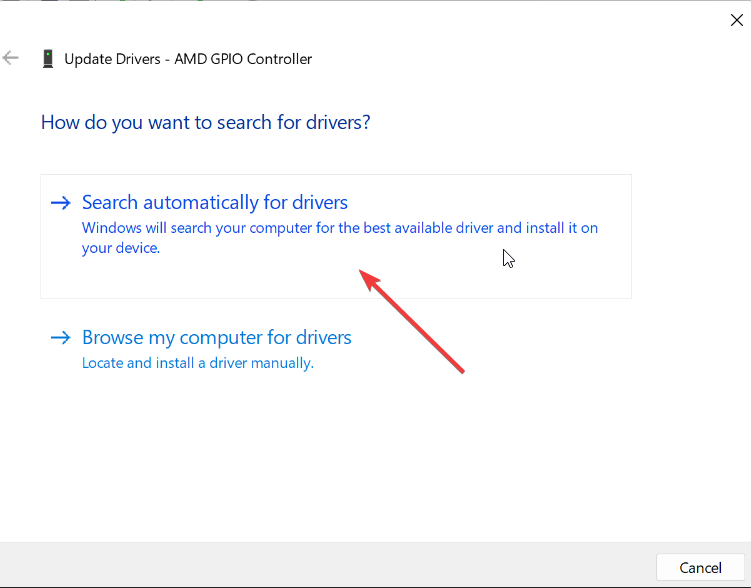
- Päivitä ohjain noudattamalla näytön ohjeita.
- Käynnistä sitten laite uudelleen ja tarkista, onko libScePad.dll-virhesanoma kadonnut.
5. Suorita järjestelmän tarkistus
- Lehdistö Windows + R avaamaan Juosta komentolaatikko, kirjoita cmd, pidä Ctrl + Siirtää näppäintä ja napsauta OK.

- Klikkaus Joo päällä Käyttäjätilien valvonta (UAC) kehoteikkuna.
- Kirjoita komentokehote-ikkunaan seuraava komento ja paina Tulla sisään:
sfc /scannow
- Kun tarkistus on valmis, käynnistä tietokone uudelleen.
6. Palauta Windows
- Lehdistö Windows + minä avataksesi Windowsin asetukset.
- Mene Järjestelmä asetukset ja valitse Elpyminen vaihtoehto oikealla.
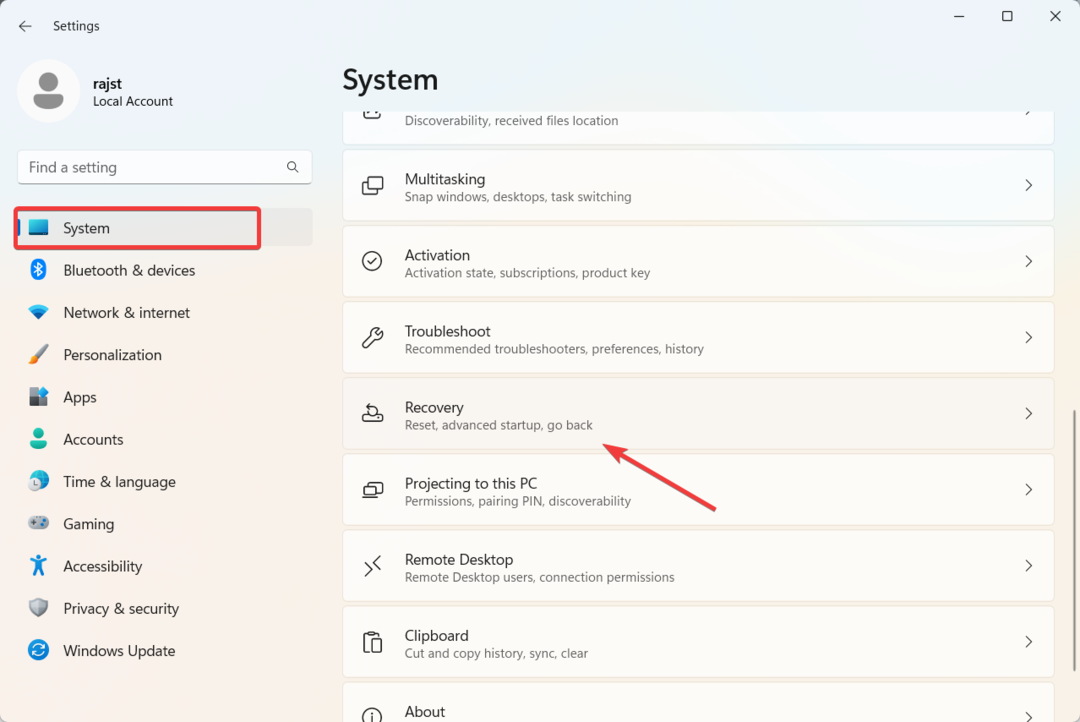
- Käytössä Elpyminen asetussivu, napsauta Palauta PC alla Palautusvaihtoehdot.
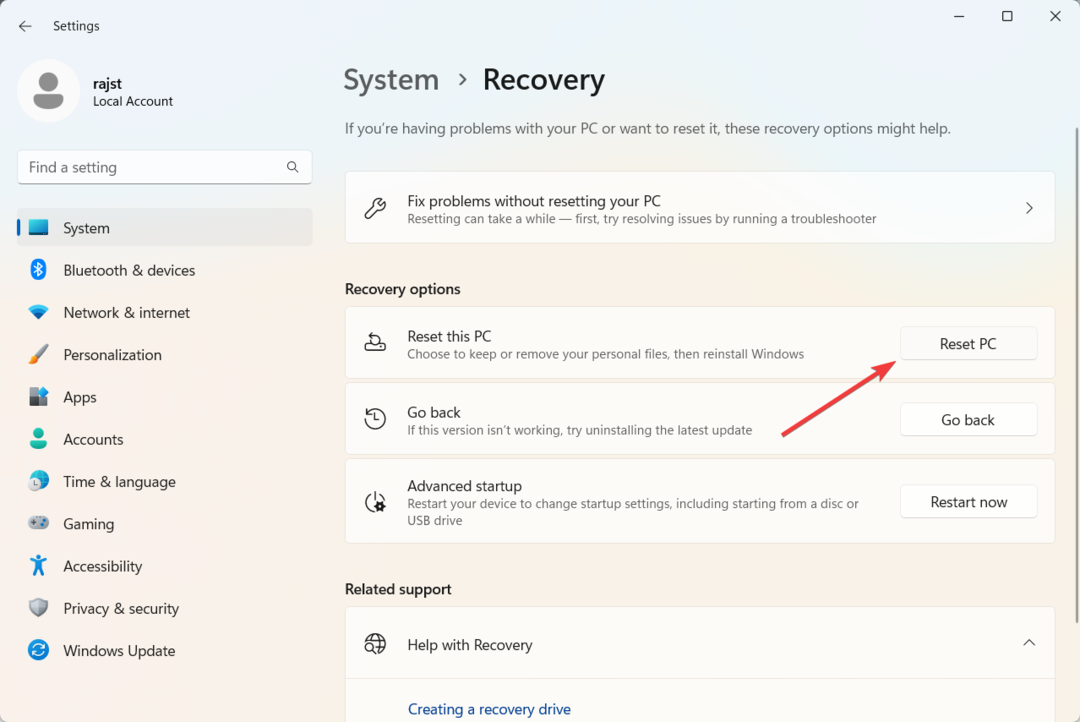
- Käytössä Nollaa tämä tietokone valintaikkuna, valitse Pidä tiedostoni.
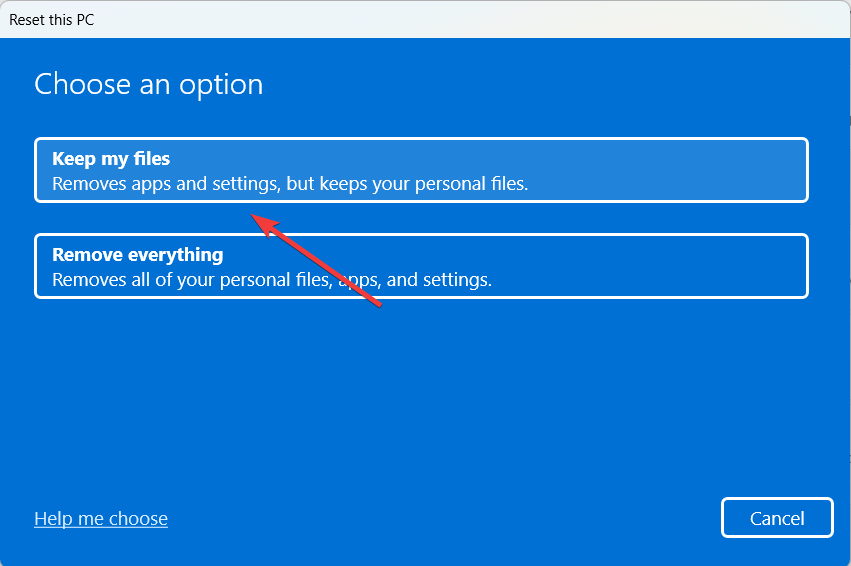
- Valitse seuraavaksi Paikallinen uudelleenasennus.
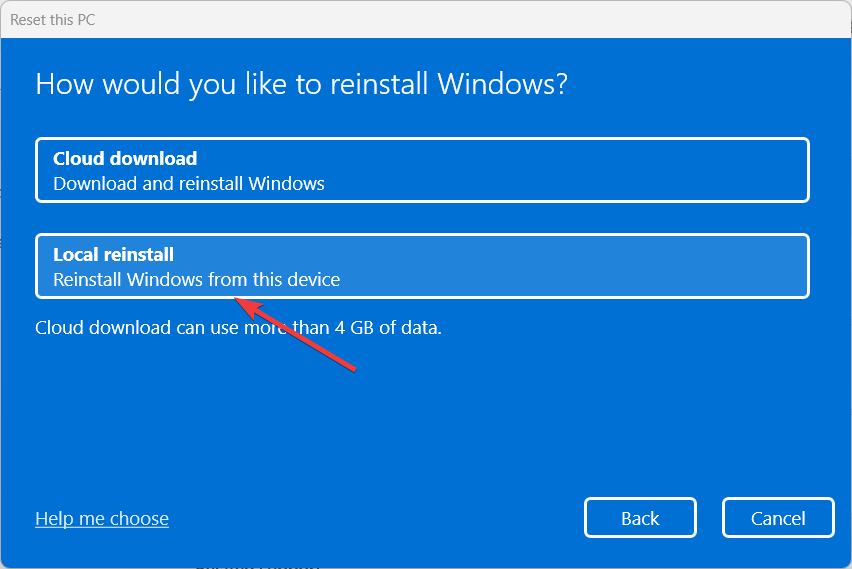
- Klikkaus Seuraava jatkaa.
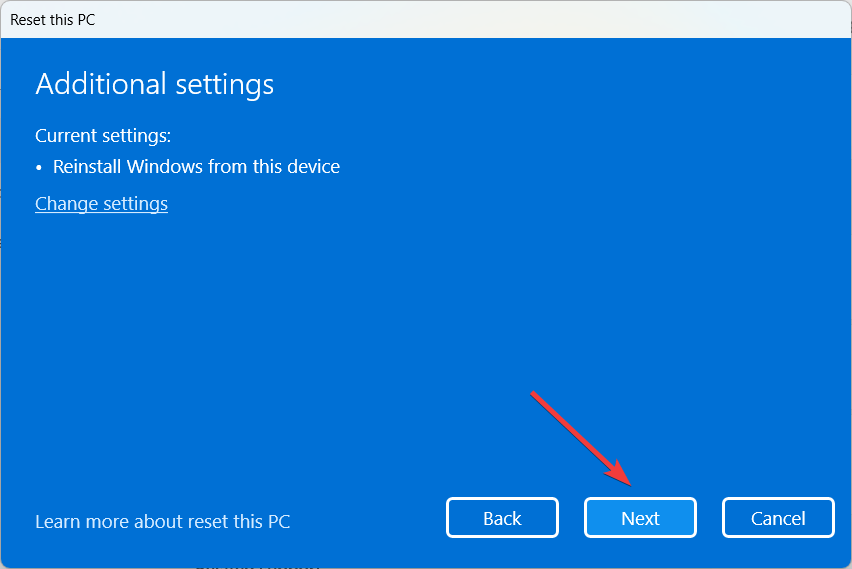
- Napsauta lopuksi Nollaa aloittaaksesi nollausprosessin.
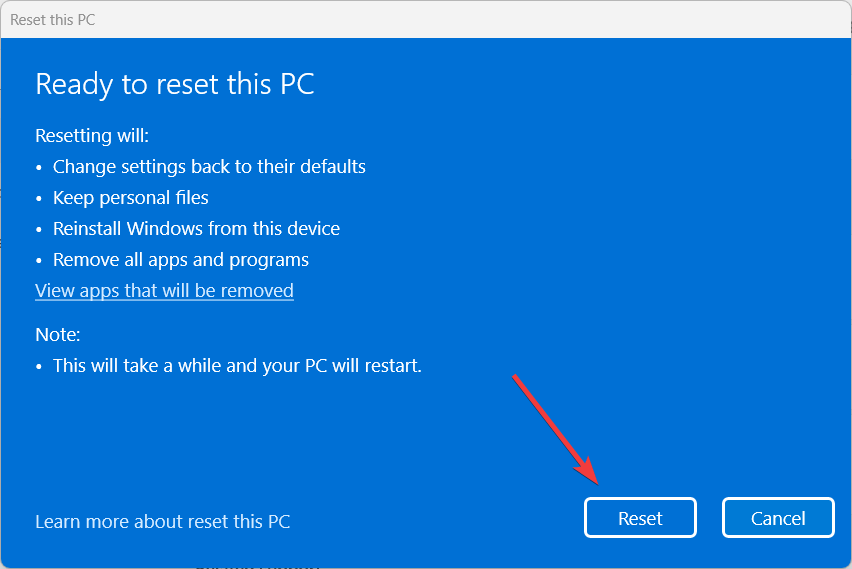
Rekisterin puhdistusaineet voidaan myös käyttää poistamaan virheellisiä rekisterimerkintöjä, jotka saattavat aiheuttaa DLL-virheen tiedostolle libScePad.dll. Tämä voi auttaa parantamaan tietokonejärjestelmän yleistä kuntoa ja suorituskykyä.
Jos sinulla on kysyttävää tai haluat jakaa sinulle toimivan ratkaisun, pudota kommentti alle.
Onko sinulla edelleen ongelmia?
Sponsoroitu
Jos yllä olevat ehdotukset eivät ratkaisseet ongelmaasi, tietokoneessasi saattaa esiintyä vakavampia Windows-ongelmia. Suosittelemme valitsemaan all-in-one-ratkaisun, kuten Fortect korjata ongelmat tehokkaasti. Asennuksen jälkeen napsauta vain Näytä&Korjaa -painiketta ja paina sitten Aloita korjaus.


